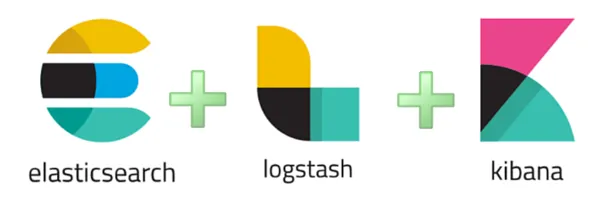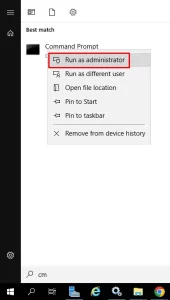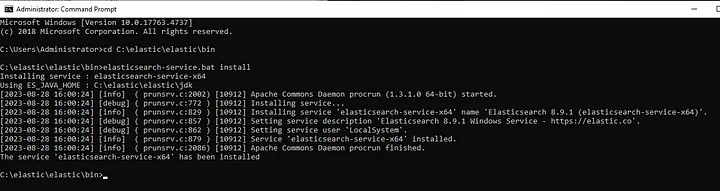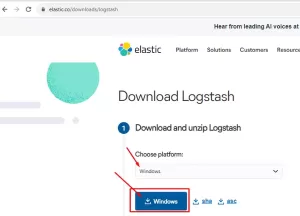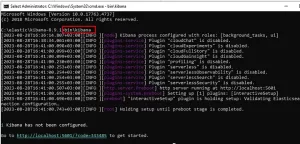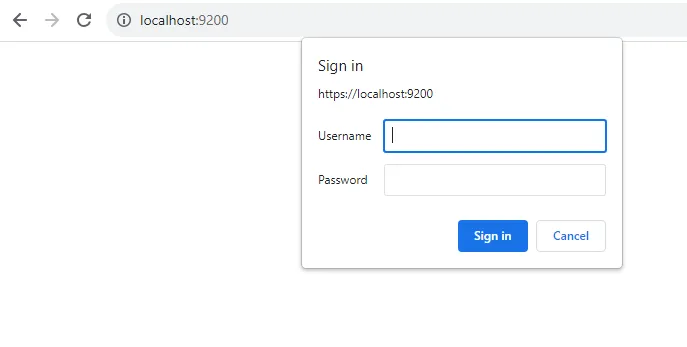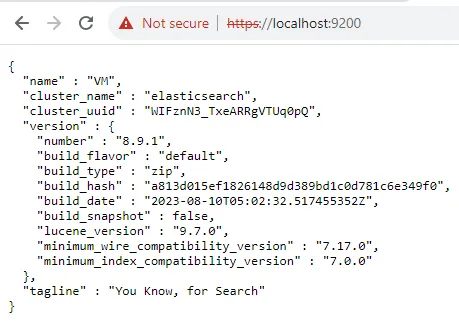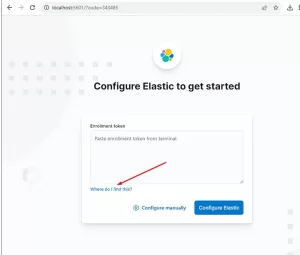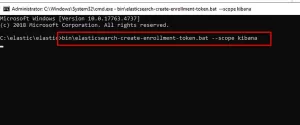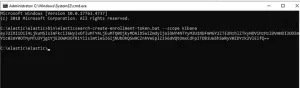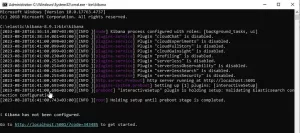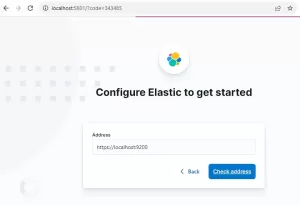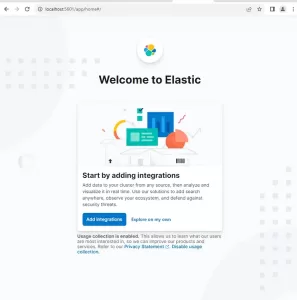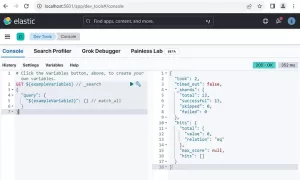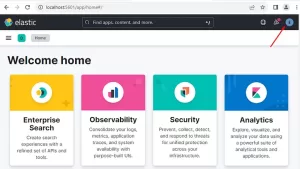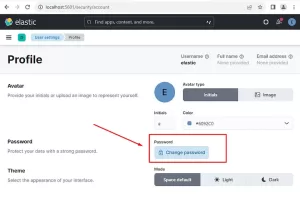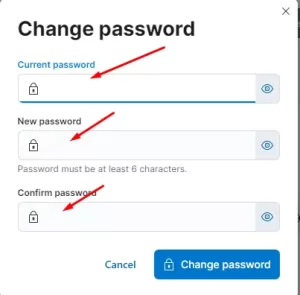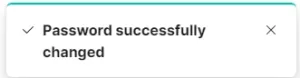ELK Stack (Elasticsearch, Logstash, Kibana Stack), Elasticsearch, Logstash ve Kibana’nın bir araya getirildiği bir veri analizi ve görselleştirme platformudur. Bu üç açık kaynaklı bileşen, yapısal olmayan verileri toplamak, işlemek, analiz etmek ve görselleştirmek için birlikte kullanılır. ELK Stack, büyük veri kümeleri üzerinde etkili bir şekilde çalışmak isteyen organizasyonlar için güçlü bir araç seti sunar.
İşte ELK Stack’in temel bileşenleri:
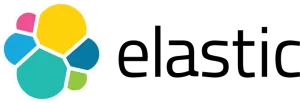
1.Elasticsearch: Elasticsearch, yapısal olmayan verileri hızlı bir şekilde arama, sorgulama ve dizinleme yetenekleri sunan bir arama ve analiz motorudur. Verileri hızlı bir şekilde dizinleyerek ve indeksleyerek, verilere kolayca erişim sağlar. Elasticsearch, metin belgeleri, log dosyaları, zaman serileri ve diğer yapısal olmayan verileri işlemek için kullanılır.
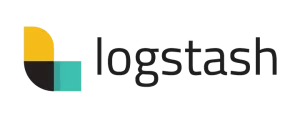
2.Logstash: Logstash, çeşitli kaynaklardan veri toplar, verileri işler ve dönüştürür, ardından Elasticsearch veya diğer hedeflere yönlendirir. Logstash, veri toplama, işleme ve dönüştürme aşamalarında önemli bir rol oynar. Logstash ile verileri düzenlemek, filtrelemek, zenginleştirmek ve farklı formatlara dönüştürmek mümkündür.
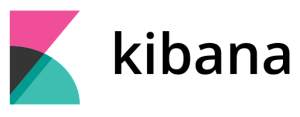
3.Kibana: Kibana, Elasticsearch üzerindeki verileri görselleştirmek, analiz etmek ve paylaşmak için kullanılır. Kullanıcılar, Kibana aracılığıyla veri keşfi yapabilir, farklı görsel öğeler oluşturabilir ve panolar oluşturarak verileri etkili bir şekilde sunabilir.
Bu üç bileşen bir araya geldiğinde, organizasyonlar verilerini toplayabilir, işleyebilir, analiz edebilir ve görselleştirebilir. ELK Stack, uygulama günlükleri, ağ logları, metin belgeleri, performans metrikleri ve daha pek çok veri türünü ele almak için kullanılabilir. Ayrıca, ELK Stack’in esnek yapısı sayesinde özelleştirilmiş çözümler oluşturmak ve özgün veri analizi gereksinimlerini karşılamak da mümkündür.
Windows Sunucusu üzerinde ELK Stack (Elasticsearch, Logstash, Kibana) kurulumu ve yapılandırması aşağıdaki adımlarla gerçekleştirilebilir:
1.Java Kurulumu:
Elasticsearch ve Logstash çalıştırmak için Java gereklidir. Resmi Oracle JDK yerine OpenJDK kullanmanızı öneririm. OpenJDK indirme ve kurma adımlarını takip edin.
2.Elasticsearch İndirme ve Kurulum:
2.1.Elasticsearch’in resmi web sitesinden Windows için uygun olan sürümü indirin: https://www.elastic.co/downloads/logstash
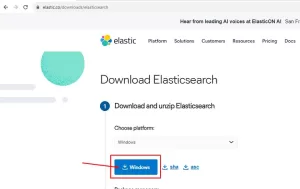
- İndirilen sıkıştırılmış dosyayı bir klasöre çıkarın.
2.2.Yapılandırma Dosyası (elasticsearch.yml):
- Elasticsearch’in yapılandırma dosyası “config” klasöründe yer alır.
- “elasticsearch.yml” dosyasını bir metin düzenleyici ile açın.
- Gerekli yapılandırmaları yapınınız.
2.3.Elasticsearch Hizmeti Olarak Başlatma:
- Elasticsearch’in Windows servis olarak çalıştırılması için “bin” klasöründe “elasticsearch-service.bat” dosyasını bulun.
- Komut istemcisini yönetici olarak açın (sağ tıklayarak “Yönetici olarak çalıştır” seçeneği) ve ilgili dizine gidin.
elasticsearch-service.bat installkomutunu kullanarak Elasticsearch’i bir hizmet olarak kaydedin.
- Ardından
elasticsearch-service.bat startkomutu ile Elasticsearch hizmetini başlatın.
elasticsearch-service.bat managerkomutu ile hizmeti durdurabilir veya yönetebilirsiniz.
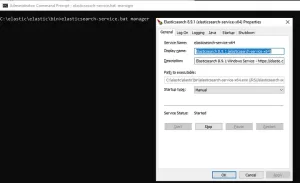
3.1.Logstash’i indirin: Resmi Logstash indirme sayfasından Windows için uygun dosyasını indirin: https://www.elastic.co/downloads/logstash
3.2.İndirilen sıkıştırılmış dosyayı bir klasöre çıkarın.
3.3.Logstash, logstash.yml dosyası aracılığıyla yapılandırılır. Bu dosya genellikle Logstash’in kurulu olduğu dizinde “config” alt dizininde bulunur. Yapılandırma dosyasında giriş, filtre ve çıkış ayarlarını yapılandırabilirsiniz. Ayrıca, pipeline işlemleme mantığını burada tanımlarsınız.
3.4.Logstash’i çalıştırmak için komut istemcisini açın, Logstash’in kurulu olduğu dizine gidin ve aşağıdaki komutu kullanarak Logstash’i başlatın:
bin\logstash -f logstash.conf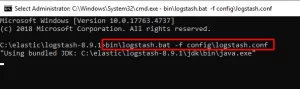
4. Kibana Kurulumu:
4.1.Kibana’yı indirin: Resmi Kibana indirme sayfasından Windows için uygun olan dosyasını indirin: https://www.elastic.co/downloads/kibana
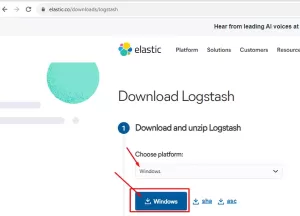
4.2.İndirilen sıkıştırılmış dosyayı bir klasöre çıkarın.
4.3.Kibana yapılandırma dosyasını (kibana.yml) düzenleyerek yapılandırmalarınızı yapın (örneğin, Elasticsearch bağlantı ayarları, vb.).
4.4.Komut istemcisini açın, Kibana’nın kurulu olduğu dizine gidin ve aşağıdaki komutu kullanarak hizmeti başlatabilirsiniz:
bin\kibanaKurulumlar bitti, şimdi yapılandırma ayarlarına geçiyoruz:
Elasticsearch’un güvenlik özellikleri genellikle Elasticsearch’un sahip olduğu sürüme bağlı olarak değişebilir. 6.8.0 sürümünden itibaren, Elasticsearch’da temel güvenlik özellikleri (Security) varsayılan olarak etkinleştirilir. Bu özellikler arasında kullanıcı kimlik doğrulaması, rol tabanlı erişim kontrolü ve şifreleme bulunur.
Elasticsearch 7.0.0 ve sonraki sürümlerde, Elasticsearch’da yerleşik bir “elastic” kullanıcısı ve bu kullanıcıya ait varsayılan bir şifre bulunur. Bu kullanıcı, yönetim görevleri için kullanılabilir.
Varsayılan “elastic” kullanıcısının kimlik bilgileri: Kullanıcı adı: elastic Şifre: varsayılan olarak bu sürümlerde rastgele bir şifre üretilir ve Elasticsearch başlatılırken konsola yazdırılır.
Ancak, güvenlik nedenleriyle bu varsayılan şifre hızla değiştirilmelidir. Elasticsearch başlatıldığında üretilen bu rastgele şifreyi mutlaka güvenli bir şifreyle değiştirmeniz önerilir.
Elasticsearch sürümleri ve güvenlik özellikleri hakkında en güncel bilgiye Elasticsearch resmi dokümantasyonundan veya kaynaklardan ulaşabilirsiniz, çünkü güvenlik özellikleri zaman içinde değişebilir. Güncel bilgi almak için Elasticsearch resmi belgelerini kontrol etmekte fayda var.
https://localhost:9200/Kullanıcı adı : elastic
şifre : elastic dizininde log klasörü içerinden ilk kurulumda oluşan şifreyi giriyoruz.
Kibana ile Elasticsearch Bağlantısının Yapılandırılması:
- Tarayıcınızı açın ve
http://localhost:5601adresine gidin. Bu adres, Kibana’nın varsayılan olarak çalıştığı adrestir.
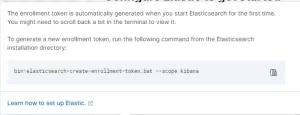
Tokenı oluşturmak için komut istemcisinde ilgili kodu çalıştırıyoruz.
bin\elasticsearch-create-enrollment-token.batOluşturduğumuz kodu kibana paneline ekliyoruz.
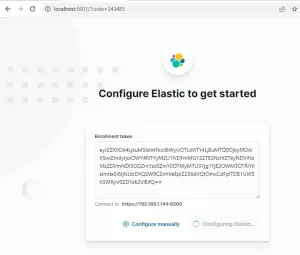
Elastic paneli ile bağlantıyı sağlıyoruz.
in (Elasticsearch, Logstash, Kibana) Windows Sunucusu üzerinde kurulum ve yapılandırma adımlarını tamamlamış olmalısınız. Artık veri analizi ve görselleştirmesi için bu güçlü araç setini kullanmaya başlayabilirsiniz. ELK Stack, verileri toplama, işleme, analiz etme ve anlamlı görüntüler oluşturma süreçlerinde size yardımcı olacaktır.
Veri güvenliği oldukça önemlidir, bu nedenle Elasticsearch ve Kibana’daki varsayılan şifreleri güçlü ve benzersiz şifrelerle değiştirmeyi unutmayın. Bu adım, verilerinizin güvende kalmasını sağlayacaktır.
Yolda herhangi bir zorlukla karşılaşırsanız, Elasticsearch ve Kibana’nın resmi belgelerine başvurmanız veya topluluk destek forumlarından yardım almanız iyi bir fikirdir. İyi şanslar ve verilerle dolu başarılı bir yolculuk dilerim!
Herhangi bir sorunuz veya eklemek istediğiniz detaylar varsa bana yazmaktan çekinmeyin.